A módosítások mentése egy közös sablonra vagy a globális sablonban
A Mentés részben törölje a Normal.dot sablon mentéséhez szükséges jelölőnégyzetet.
2. ok: A telepített bővítmény vagy telepített makró módosítja a Normal.dot vagy a Normal.dotm közös sablont
Ha a számítógépre telepítve van egy kiegészítő vagy makró, amely módosítja a Normal.dot vagy Normal.dotm sablont, egy üzenet jelenik meg a "Tünetek" részben. Kiegészítők, amelyek ezt a problémát okozzák:
Stamps.com Internet postaköltség
Áthidaló megoldás
WLL sablonok és bővítmények eltávolítása a Word és az Office indító mappáiból
A Word elindításakor automatikusan elindítja az Indító mappákban található sablonokat és bővítményeket. A konfliktusos bővítmények problémákat okozhatnak Wordben. Ideiglenesen törölje az Indítópult mappát annak megállapításához, hogy a tartalom okozza-e a problémákat.
A Word letölti az Office és Word Startup mappáinak tartalmát. Az indítási mappák tartalmának törléséhez tegye a következőket:
Kattintson duplán a Sajátgép ikonra a Windows asztalon, és keresse meg az Office indítási mappáját. Alapértelmezett hely:
C: \ Program Files \ Microsoft Office \ Office \ Indítás
Húzza az asztalon lévő összes elemet az Indítópult mappában (vagy hozzon létre egy mappát az asztalon, és húzza az összes elemet hozzá).
Megjegyzés. Új mappa létrehozásához az asztalon kattintson jobb gombbal egy üres asztalra, majd kattintson az Új gombra. majd Mappa.
Keresse meg az Indítás mappát a Word programhoz, és húzza a tartalmát az asztalra (vagy hozzon létre egy mappát az asztalon, és húzza át az összes elemet bele). A Word indítási mappájának alapértelmezett helye az operációs rendszer verziójától függ.
A Microsoft Windows 98 és a Windows Millennium Edition letiltott profilok esetén ez a mappa a következő elérési út mentén található:
Windows 98 és Windows Millennium rendszereken, amelyek támogatják a profil támogatást és a Windows NT 4.0 rendszerben, az elérési útja a következő:
C: \ Windows \ felhasználónév \ Application Data \ Microsoft \ Word \ Startup
C: \ Documents and Settings \ felhasználónév \ Application Data \ Microsoft \ Word \ Startup
Indítsa el a Microsoft Word programot.
Ha nem tudja reprodukálni a hibát, hanem a Startup mappában vagy mappákban törölt néhány példány, próbálja megoldani a problémát úgy, hogy a fájlokat egyesével a megfelelő mappába Startup. Miután hozzáadta az egyes fájlokat, próbálja meg ismételni a problémát annak meghatározásához, hogy melyik fájl okozza.
COM bővítmények eltávolítása
Az Eszközök menüben kattintson a Testreszabás elemre.
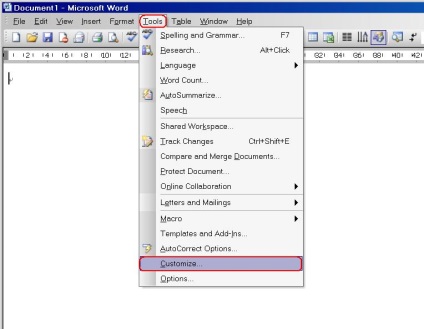
Normal.dot vagy globális bővítmény sablon
Amikor a Word befejezi a munkát
A Word felismeri a makrót, amelynek neve "Auto" -ként kezdődik, mint egy makró, amely automatikusan megkezdődik az adott helyzetben. Ha a SHIFT billentyűt lenyomva tartja, miközben végrehajtja a makrót, akkor megakadályozhatja a makró indítását. Ha például meg akarja akadályozni az AutoOpen makró indítását, nyomja meg és tartsa lenyomva a SHIFT billentyűt egy dokumentum vagy sablon megnyitásakor.
Ha a problémát a SHIFT billentyű lenyomásával és lenyomva tartásával indítja el a Word-t, vagy végrehajt egy Word-műveletet, amely az automatikus fókuszt elindíthatja, akkor a probléma az automatikus fókusz. A probléma megoldásához kövesse az alábbi lépéseket:
Kattintson a Start menü Futtatás parancsára.
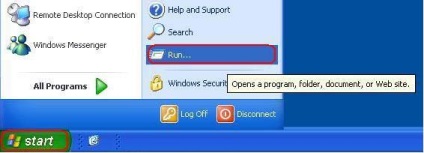
A Megnyitás mezőbe írja be a winword szót, majd kattintson az OK gombra.
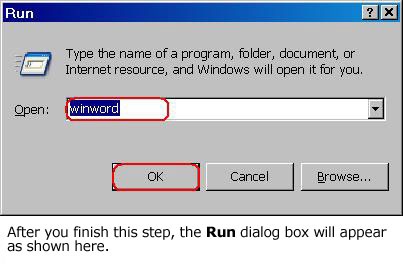
Az Eszközök menüben kattintson a Makró elemre, majd a Makrók parancsra.
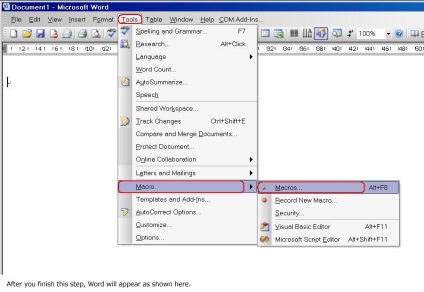
A Makrók párbeszédpanelen megjelenik a makrók listája. Ha van olyan makró a listán, amely "Auto" -al kezdődik, akkor törölheti. Az automatikus fókusz eltávolításához kattintson a nevére, majd az Eltávolítás gombra.
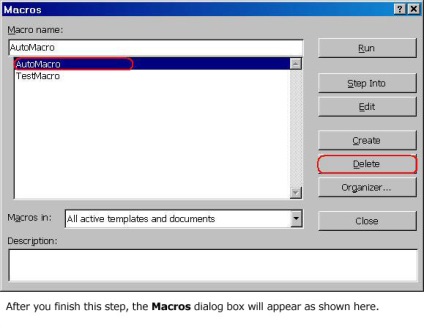
Megjegyzés. Automatikus makrók hozzáadásra kerülnek a Word bővítményben. Annak meghatározásához, hogy mely sablon tartalmazza az automacrokat, a Makrók mezőben válassza ki az összes felsorolt sablont. Az automacros-t tartalmazó sablon észlelése után ez a sablon törölhető. Az Word bővítmény által hozzáadott sablon eltávolítása a bővítmény teljes vagy részleges meghiúsulásához vezethet.
A Makrók párbeszédpanel bezárása. kattintson a Mégse gombra vagy a Bezár gombra.
Kattintson a Fájl menü Kilépés parancsára. a Microsoft Word bezárásához.
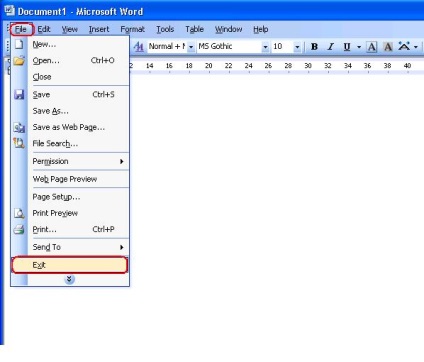
Ha a Word újraindítása után a probléma nem ismétlődik meg, az oka motorciklus volt.